Pysäytä ja käynnistä Explorer uudelleen Windows 7: ssä Helppo tapa [Kuinka käyttää]
 Oletko koskaan ollut tilanteessa, jossa Windowsin tehtäväpalkki on kadonnut, tai näyttösivut menivät tyhjäksi, koska Explorer pysähtyi / kaatui? Käytätkö Windows XP: tä, Vistaa tai Windows 7a samaa virhettä, kun Explorer menee alas. Yksi Windows 7: n uurastetuista uusista ominaisuuksista on tyylikäs tapa sulkea Explorer-palvelin manuaalisesti yrittäen käynnistää Windowsin ja saada asioita uudelleen. Tämä viekas temppu tulee myös kätevästi, kun sinun on sovellettava tietyn rekisterin muutosta, mutta et halua käynnistää koko järjestelmääsi uudelleen.
Oletko koskaan ollut tilanteessa, jossa Windowsin tehtäväpalkki on kadonnut, tai näyttösivut menivät tyhjäksi, koska Explorer pysähtyi / kaatui? Käytätkö Windows XP: tä, Vistaa tai Windows 7a samaa virhettä, kun Explorer menee alas. Yksi Windows 7: n uurastetuista uusista ominaisuuksista on tyylikäs tapa sulkea Explorer-palvelin manuaalisesti yrittäen käynnistää Windowsin ja saada asioita uudelleen. Tämä viekas temppu tulee myös kätevästi, kun sinun on sovellettava tietyn rekisterin muutosta, mutta et halua käynnistää koko järjestelmääsi uudelleen.
Olette varmasti nähneet tämän muutamissa muissa How-To-artikkeleissamme, joten tämä voi olla joillekin. Tämä vinkki on menetelmä, jolla tyylikkäästi pysäytetään explorer.exe-tietokoneesta poistuminen Windows 7: ssä. Seuraavaksi tarkastelemme sen uudelleenkäynnistämistä.
Miten poistua tai pysäytä Explorer.exe Windows 7: ssä
1. Avaa Käynnistä-valikko napsauttamalla Windowsin Käynnistä-valikkoa.

2. Seuraava Pidä Shift- ja Ctrl- näppäimiä näppäimistöltä samanaikaisesti ja napsauta hiiren kakkospainikkeella tyhjää aluetta aloitusvalikosta. Pientä kontekstivalikkoa tulee näyttää, Napsauta Exit Explorer .

Pöh! Ei enää tehtäväpalkkia ja kaikkia avoimen Explorerin ( C :, Omat tiedostot, My Music jne. ) Ikkunat sulkeutuvat. Joten nyt se on poistettu, muutokset, jotka teit Explorerille, tulevat nyt sovellettaviksi. Aloitetaan se uudelleen.
Käynnistä Explorer.exe Windows 7: ssa tyhjältä näytöltä
3. Näppäimistöllä Paina Ctrl + Shift + Esc yhtä aikaa.

4. Tehtävienhallinnassa Valitse Tiedosto- valikko ja valitse sitten Uusi tehtävä (Suorita).
Ponnahdusikkunan tulee näkyä Avaa- ruutuun Tyyppi Explorer ja napsauta sitten OK .

Pöh! Tehtäväpalkki ja täysi Windowsin käyttöliittymä ovat käynnissä! Se oli yksinkertainen mutta groovy-temppu, joka säästää sinua uudelleenkäynnistämiseltä, kun Exploreriin kaatuu tai sen aikana sinun on sovellettava tiettyjä muutoksia.

![TweetBot iPad: Onko se sen arvoista? [Arvostelu]](http://comp24h.com/img/reviews/527/tweetbot-ipad-is-it-worth-it.jpg)
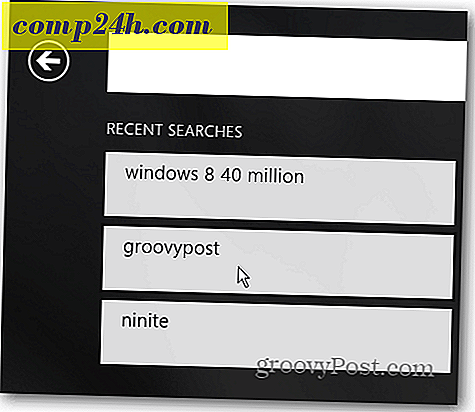
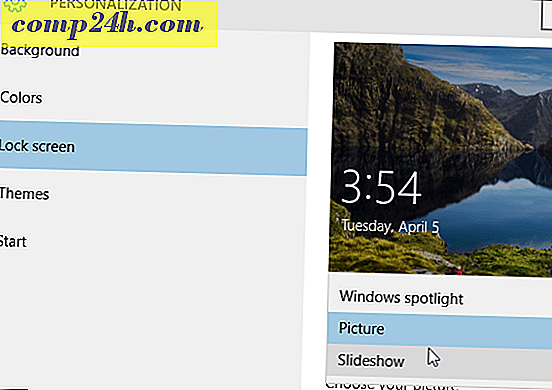
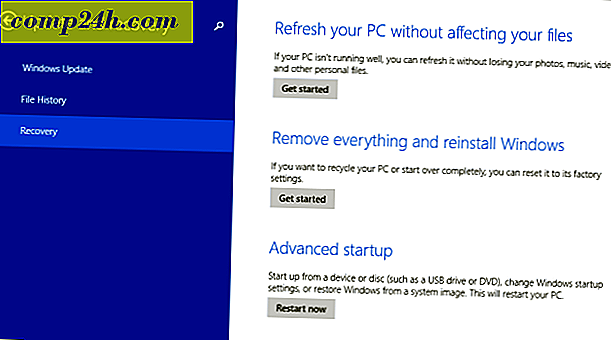

![Korjaa Windows 7: n järjestelmän palautuspisteen avulla [How-To]](http://comp24h.com/img/windows-7/253/fix-windows-7-with-system-restore-point.png)
